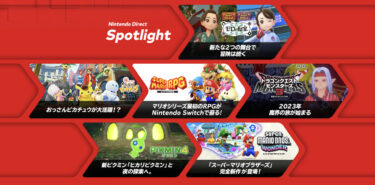Apple Watchのタイマーは非常に便利なツール
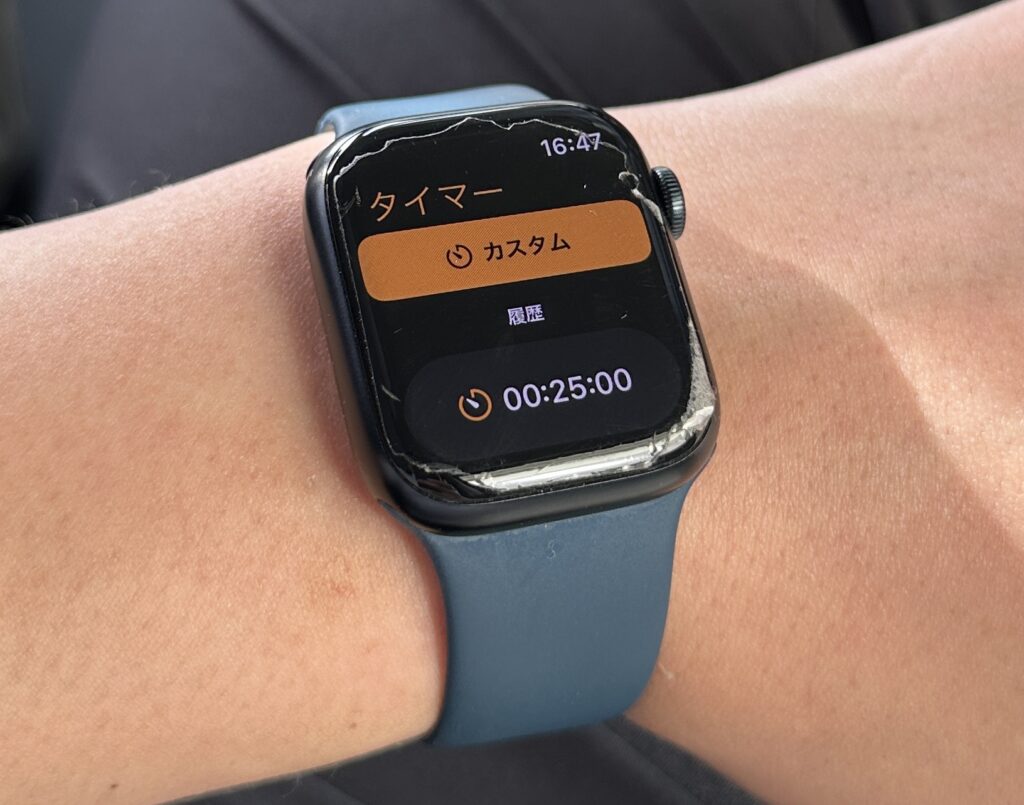
Apple Watch、使ってますか?
私は毎日、時計機能以外ではタイマーを非常に良く使います。
そのタイマーについて、ショートカットアプリでもっと便利に使おう!という内容の記事になります。
Apple Watch のタイマー設定方法
Apple Watchのタイマーには3種類の設定方法が用意されていて、
1種類目は直近で使用した4つの履歴から選択する方法、
2種類目は「1分」「3分」「5分」「10分」「15分」「30分」「1時間」「2時間」のプリセットから選択する方法、
3種類目は○時間△分□秒と詳細に設定できる「カスタム」がありますが、
タイマーアプリとは別に、Siriを起動して「5分」と時間をいうだけでもタイマーが開始されます。
…




一番手間がかからずに柔軟に対応できるのはSiriを使った方法だとは思うのですが、自宅以外で使うと変な目で見られてしまう可能性があるのがデメリットですね…
タイマーアプリをちょっぴり面倒に感じる瞬間

で、よくタイマーを使う人ならば共感できると思うのですが、「よく使う時間設定なのにその度にカスタムで設定するのが面倒!」ということがあるはず!
履歴から設定する方法に関しても、他のタイマーですぐに上書きされてしまうため、渋々カスタム画面から設定をするケースがあるという方は多いのではないでしょうか?
これって、ちょっぴり面倒ですよね?
そこで考えました。「ショートカットアプリを使えば楽ちんになるのでは!?」と。
ショートカットを使えばこんなことができる!
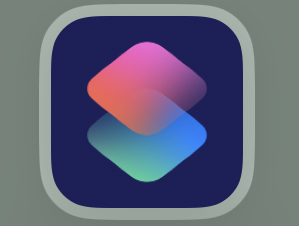
①コンプリケーションとして設定できるので楽
よく使うタイマーの場合はコンプリケーションに登録するのが良き!
私もよく使うタイマー(後述)を登録しています。


②ドックにアプリを設定しておき、サイドボタンからショートカットにアクセス可能
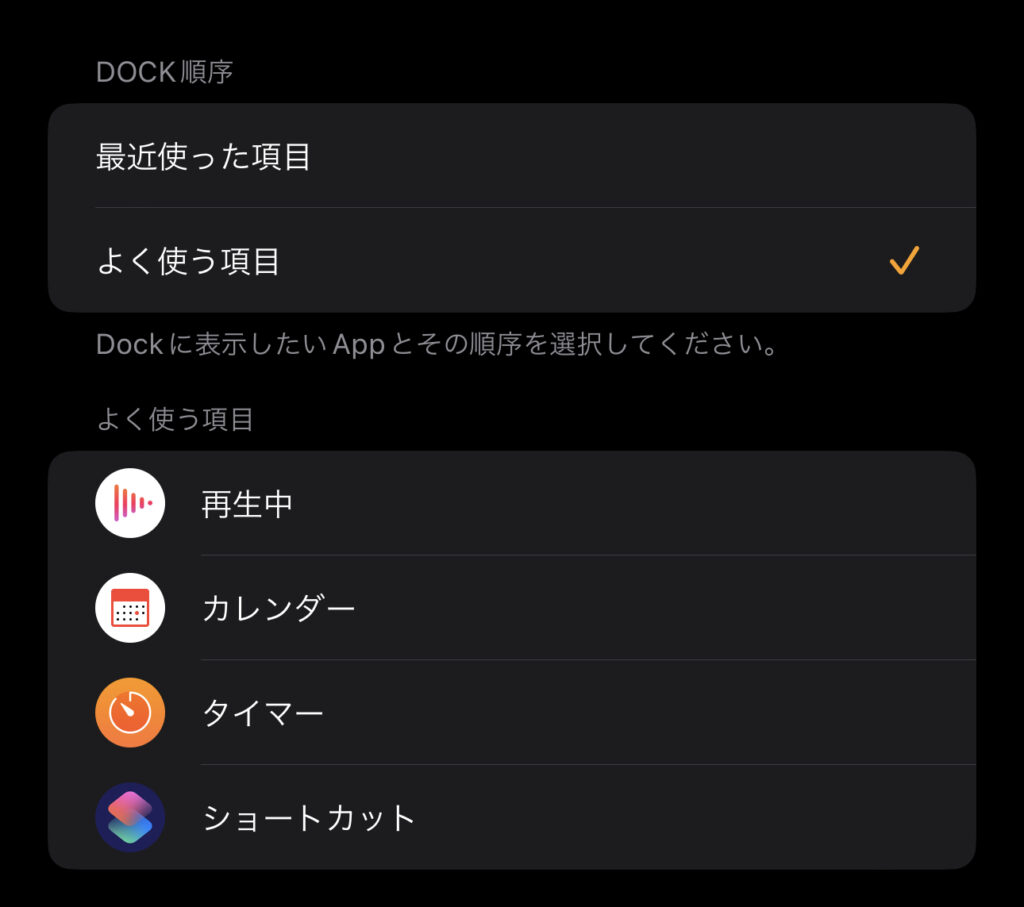
私はApple WatchのDOCK順序を「よく使う項目」に設定しており、そこにショートカットを登録しています。
なので、サイドボタンを押すとすぐにショートカット等のアプリを起動できる様になっています。
そして、ショートカットによく使うタイマーを予め設定しておくことで、自分が行いたい動作をすぐに起動できるようになります。
もちろん、タイマー関連以外のショートカットを利用するのにも便利ですし、タイマーを四六時中使う様な人によっては、タイマーアプリよりも充実した項目になってしまうかもしれませんね。
③複数のタイマーを一度に設定できる
複数のタイマーを一度に作動させることができます!
これってプリインストールされているアプリだとiPhoneでは出来ない芸当なんですよね…
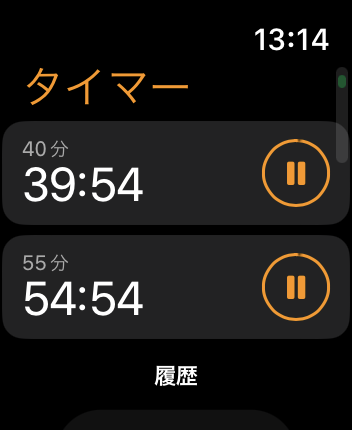
そしてショートカットを使用すれば、複数のタイマーを一度に設定することが出来るのです!
私の使用例ですが、例えば休憩時間になった瞬間に55分と40分の2つのタイマーを設定し、40分のタイマーが作動したら昼寝を始めて、55分のタイマー作動で休憩から上がりはじめる…といった風に使用しています。
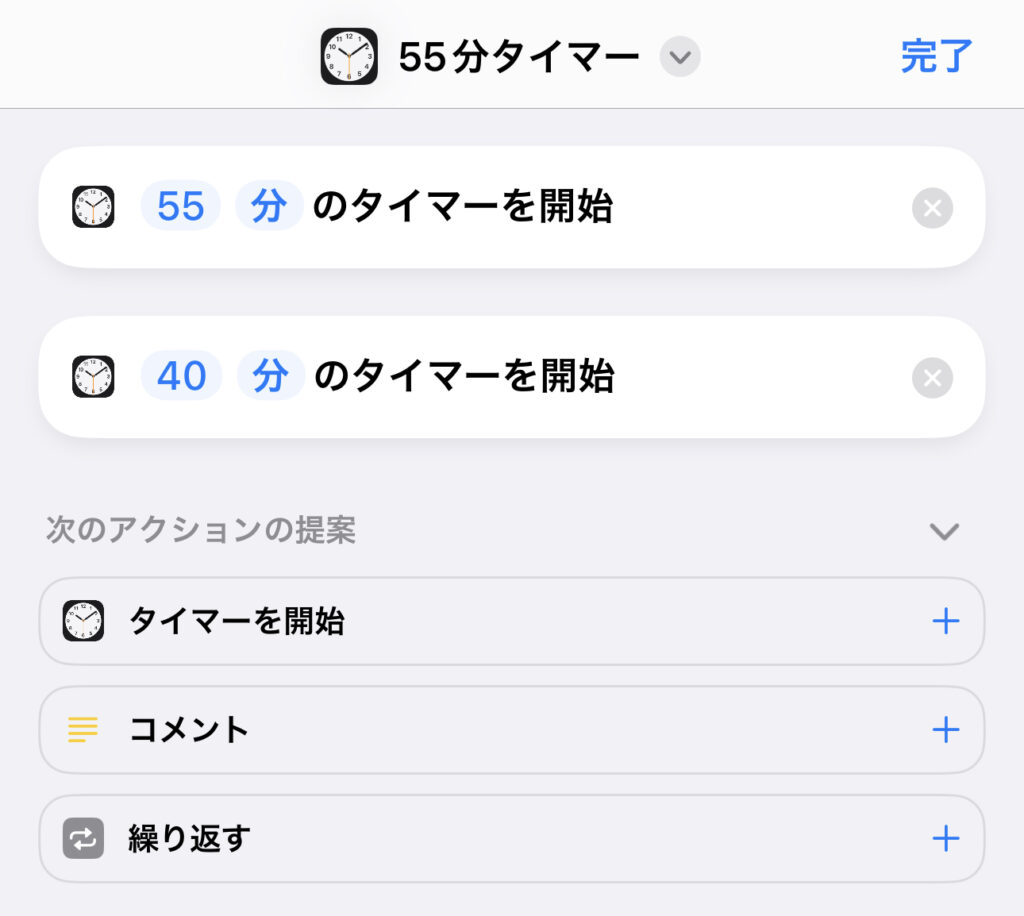
といった感じで、たかがタイマーなのですが、されどタイマーです。
ショートカットを使えば、更にちょっとだけ生活が便利になるかもしれない?
Apple Watchを購入した人の中には、使いこなせなかったりして持て余しているという方もいるかもしれませんが、タイマーだけは誰でも便利に使えるツールだと思いますので、これを機会にApple Watchの装着を再検討しても良いかもしれません。
タイマーだけに限らず、ショートカットを利用すれば他にも様々なことを簡単に実行できる可能性があるので、今度ショートカットについてじっくり調べてみたいと思います。
ちなみに、以前にショートカットのオートメーションを利用して、iPhoneを常に省電力モードにしておく方法も便利なので、そちらの記事も載せておきます。